Microsoft Office Home 2024は、家庭や個人向けに提供されるMicrosoftの最新オフィススイートで、文書作成や表計算、プレゼンテーション作成を効率的に行えるツールです。
永続ライセンス版として提供され、購入後は追加料金なしで使用できます。
この製品は、家庭での事務作業や学習に最適なアプリケーション(Word、Excel、PowerPoint、OneNote)を含み、使いやすさと性能が向上しています。
オフラインで使用可能で、インターネット接続がなくても作業を進めることができるのが特徴です。
しかし、インターネット接続なしで使用できる一方、クラウド機能や定期的な更新、オンラインストレージなどのMicrosoft 365の便利な機能は含まれていません。
この記事では、個人向けの買い切り版Office Home 2024の特徴や価格、Microsoft 365との違い、インストール方法についてご紹介していきます。
Microsoft Office Home 2024は、家庭用や個人利用に最適なオフィスツールで、手頃な価格で信頼性の高いアプリを提供し、作業効率を向上させます。
家庭向けOfficeを検討している方、ぜひ参考にしてください。
参考: Microsoft Office 2021 Pro plus(永続版 )ダウンロード版|Windows/10/11|PC1台
マイクロソフト Office Home 2024とは?
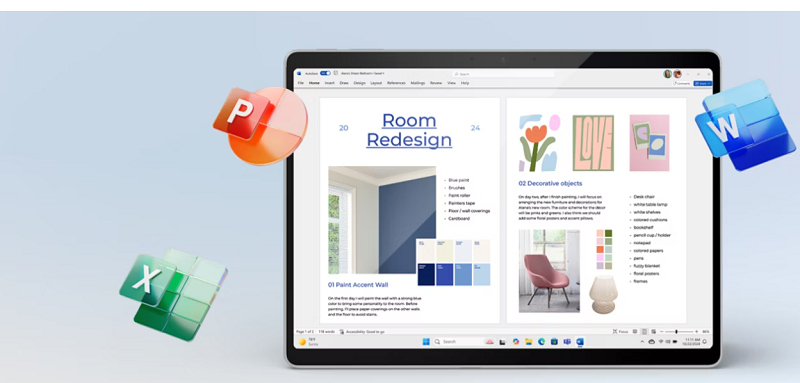
「Office Home 2024」は、個人や家庭向けに提供される、Microsoftの人気オフィスソフトウェアスイートの最新バージョンです。
この製品は、Microsoftの定番アプリケーション(Word、Excel、PowerPoint、OneNoteなど)を提供し、家庭や学習、個人の業務に最適な環境を提供します。
永続ライセンス版として一度購入すれば、追加料金なしで利用し続けることができるのが特徴です。
特徴
Office Home 2024の最大の特徴は、その「永続版」というライセンス形式です。
一度購入すれば、追加料金を支払うことなく、同じバージョンを使い続けることができます。
これは、サブスクリプションサービスのMicrosoft 365とは異なる点です。さらに、インターフェイスが洗練され、パフォーマンスが向上しているため、作業効率が大幅に改善されています。
また、デバイス上での操作感がスムーズで、ユーザーのニーズに応じて非常に使いやすくなっています。
Office Home 2024の内容について
以下では、詳しく内容につて説明します。
利用できるOffice アプリケーション
Office Home 2024には、Microsoftの主要なアプリケーションが全て含まれています。これには、次のアプリケーションが含まれます:
- Word: 文書作成や編集に最適
- Excel: データ解析や表計算
- PowerPoint: プレゼンテーション作成
- OneNote: ノートや情報整理
- Outlook: メールやスケジュール管理(別途サブスクリプション必要)
これらのアプリケーションを組み合わせて、家庭での事務作業や学習を効率的に行うことができます。
対応OS
Office Home 2024は、Windows 11、Windows 10、およびmacOSに対応しています。
これにより、WindowsユーザーおよびMacユーザーのどちらでも利用可能で、環境に依存せずシームレスに作業が行えます。
また、macOS向けには、Mac特有の操作性に対応した最適化が行われており、快適に利用できます。
インストールできる台数
Office Home 2024は、1つのライセンスで2台の PCまたはMacに にインストールすることができます。
システム要件
Office Home 2024をインストールするためには、次のシステム要件を満たす必要があります:
| 項目 | 要件 |
|---|---|
| オペレーティングシステム | Windows 10 または macOS Mojave (10.14) 以降 |
| プロセッサ | 1.6 GHz 以上 |
| RAM | 4 GB 以上 |
| ストレージ | 4 GB の空き容量 |
| インターネット接続 | インターネット接続が必要 |
これらを満たすPCまたはMacにインストールして、快適に利用できます。
サポート期限はいつまで?
Office Home 2024には、インストール後のサポート期限が設定されています。Microsoftは、通常、製品に対して5年間のサポートを提供します。
この期間中は、セキュリティアップデートやバグ修正が行われますが、期間終了後はサポートが終了します。
購入方法と価格
Office Home 2024は、Microsoft公式サイトや主要な家電量販店、オンラインストアで購入可能です。価格は、34,480 円の一括払いで、永続ライセンスが提供されます。
これにより、年間のサブスクリプション費用が不要で、初期費用を支払うだけで全機能を永続的に利用することができます。
商用利用 について
Office Home 2024は、個人使用および家庭内での利用を目的としており、商用利用は認められていません。
商用利用を希望する場合は、Office Home 2024ではなく、商用ライセンスが付属した別のOfficeバージョン(例えばOffice Home & Business 2024やMicrosoft 365 Business Standard)の購入が必要です。
これらの商用版では、ビジネス用途での利用が許可されており、チーム内での共同作業や効率的な業務処理をサポートする機能も充実しています。
そのため、職場での使用やビジネスでの活用を考えている場合は、商用ライセンスが含まれた製品を選択するのが適しています。
インストール方法
Office Home 2024を購入した場合、Microsoft公式サイトから Office Home 2024をダウンロードしてインストールできます。次の手順でダウンロードしてインストールします。
1、プロダクトキーを準備
購入時に受け取ったプロダクトキーを用意します。
2、Microsoft アカウントでサインイン
setup.office.com にアクセスし、Microsoft アカウントでサインインします。
3、プロダクトキーの入力
サインイン後、「プロダクトキーを入力」セクションにプロダクトキーを入力し、「次へ」をクリックします。
4、Office のダウンロード
認証が完了すると、ダウンロードページが表示されます。「ダウンロード」ボタンをクリックしてインストーラーをダウンロードします。
5、インストーラーの実行
ダウンロードしたインストーラーを開き、画面の指示に従ってインストールを進めます。
6、Office アプリの起動とサインイン
インストールが完了したら、Office アプリ(例:Word、Excel)を起動し、必要に応じて再度 Microsoft アカウントでサインインします。
これでOffice Professional Academic 2021のインストールは完了です。
詳しくインストールする方法以下のサイトから確認してください。
Office 2024を簡単にダウンロードしてインストールする方法
Microsoft Office Home 2024 永続版
マイクロソフト Microsoft Office Home 2024は、永続版として提供されます。
つまり、一度購入すれば、ライセンスの期限が切れることはなく、長期間にわたって利用できます。
これに対して、Microsoft 365はサブスクリプション型サービスであり、年々料金が発生する点が大きな違いです。
Microsoft 365との違いについて
| 比較項目 | Office Home 2024 | Microsoft 365 |
|---|---|---|
| ライセンス | 永続ライセンス(買い切り) | サブスクリプション(月額/年額) |
| 更新頻度 | 固定(アップデートなし) | 常に最新の機能が利用可能 |
| 利用端末数 | 2台まで | 最大5台まで |
| クラウド機能 | なし | 1TBのOneDriveが付属 |
| 商用利用 | 可能 | プランにより可 |
用途に応じて、永続型の「Office Home 2024」か、常に最新の機能とクラウド連携が可能な「Microsoft 365」を選びましょう。
まとめ
以上、今回は、Office Home 2024について紹介しました。
Microsoft Office Home 2024は、家庭や個人利用に最適なオフィスソフトです。
永続ライセンスで提供され、長期間にわたって使用することができます。利用できるアプリケーションは充実しており、システム要件も比較的軽量です。
Microsoft 365との大きな違いは、サブスクリプションではなく、すぐに利用開始できる点と、クラウド機能がない点です。
家庭用の効率的なオフィスソフトを探している方にとって、非常に魅力的な選択肢となるでしょう。
Microsoft Office 2024のおすすめ商品
- 1回の購入で永続ライセンスを取得できるパッケージです。Word、Excel、PowerPoint、Outlookが含まれ、商用利用も可能です。
- 小規模なビジネスや家庭で使いたい方に最適です。
